前言:年級大了就愛折騰,之前想要通過遠程電腦就買了米家智能插座來遠程斷開電(也想要這個的話請先確認主板是否支持“來電自啓”功能),再通過GameViewer或者Todesk來控制電腦,倉鼠黨喜歡本地存儲來看片,但是受夠了壞處斷開連接不能暫停,突發奇想找下有沒有滿足需求的平臺,讓我找到了本期要講的平臺——Jellyfin。
安裝
【碎碎念:一開始這步是沒有圖片的,早上手賤點了關閉服務器,在文件夾找不到重啓類型的.bat文件,索性刪除重新安裝了。】
進入官網後,選擇上方Download,根據你的需求選擇下載Client(客戶端)或者Server(服務端),這裏我們就用Windows做例子【爲什麼不用其他因爲我不會和沒有NAS啊】。根據你的電腦配置選擇AMD64(x64)或者ARM64(x32),後面簡單就用exe文件直接安裝。
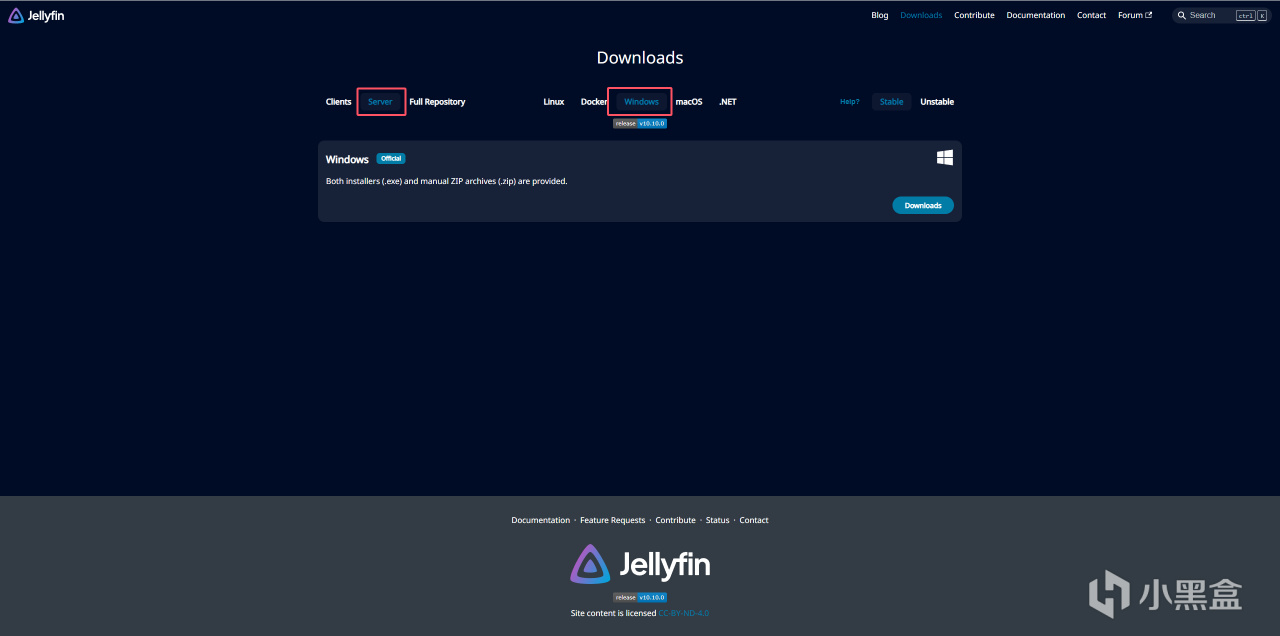
在exe文件中選擇Install as a Service,方便後期在內網上其他設備上操作。
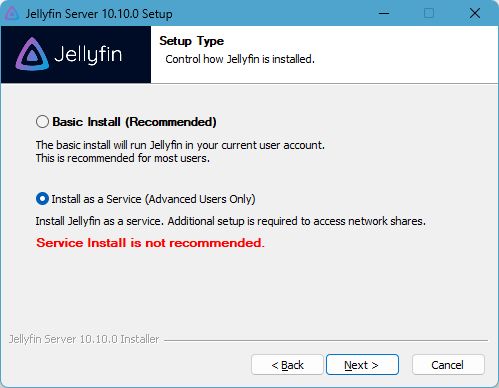
記住或者修改默認安裝位置
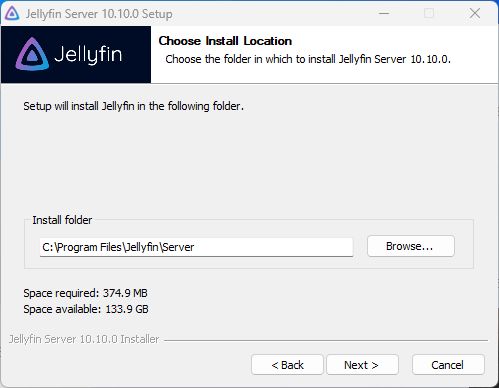
默認安裝位置
這步是選擇賬號,上面是如果你想和別人共創這個影音庫,你可以讓別人擁有管理權限。

然後服務器後臺就安裝完成了。
配置
後臺安裝完成後,我們通過瀏覽器進入服務器端。默認的網址是【http://SERVER_IP:8096】以你的本地ip進入(可以試試http://127.0.0.1:8096/或者本地ipv4地址:8096)記住最後加上:8096,以端口的8096進入!!!!。

默認語言選擇-漢語

註冊管理員賬號密碼

選擇硬盤裏的資源

電影就選擇電影,電視劇或者動漫選擇節目。裏面的設置默認即可。

默認

根據你註冊的管理員賬號密碼進入你的服務器,我的界面就是如下所示了。


如果你有資源但是空無一物,你可以將你的文件重新命名下。那如何規範命名呢?我使用的是TMM刮削,這個讓我在下一篇答疑篇講一下。
接下來設置一下一些基本操作,左上的三橫進入控制檯。

進入播放-根據你的設備硬件來選擇硬件加速,可以都點上去。然後把我方框裏面的選項都給點上。記住回車保存

再是網絡裏面的本地http端口,你可以根據你的需求進行更換。更換後你的登錄端口:8096就要改成你修改後的端口哦。記住回車保存。

以上調試完畢後,你就可以在你的內網環境上用瀏覽器,客戶端隨意訪問了。
更多遊戲資訊請關註:電玩幫遊戲資訊專區
電玩幫圖文攻略 www.vgover.com
















